1、一、微信异常,使用recover修复法。
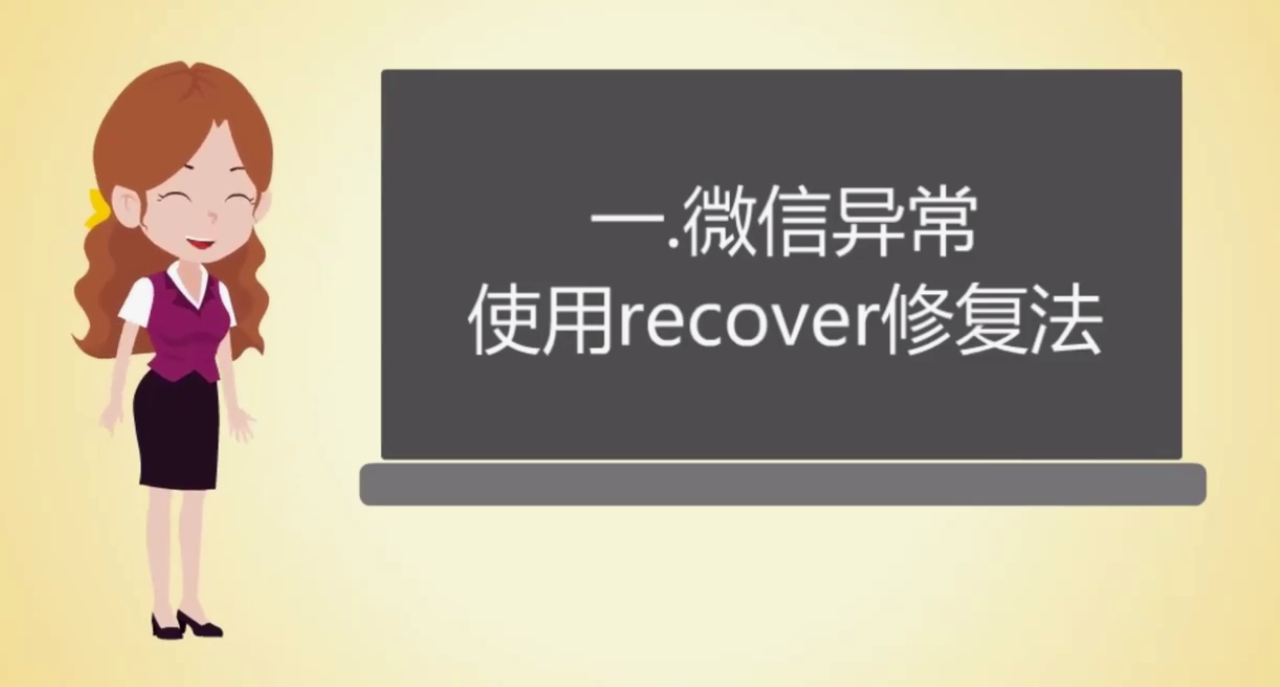
2、打开微信。

3、在顶部搜索框中,输入recover。

4、即可跳出“微信修复工具”。

5、点击进入后,再依次点击“故障修复”-“聊天记录”。
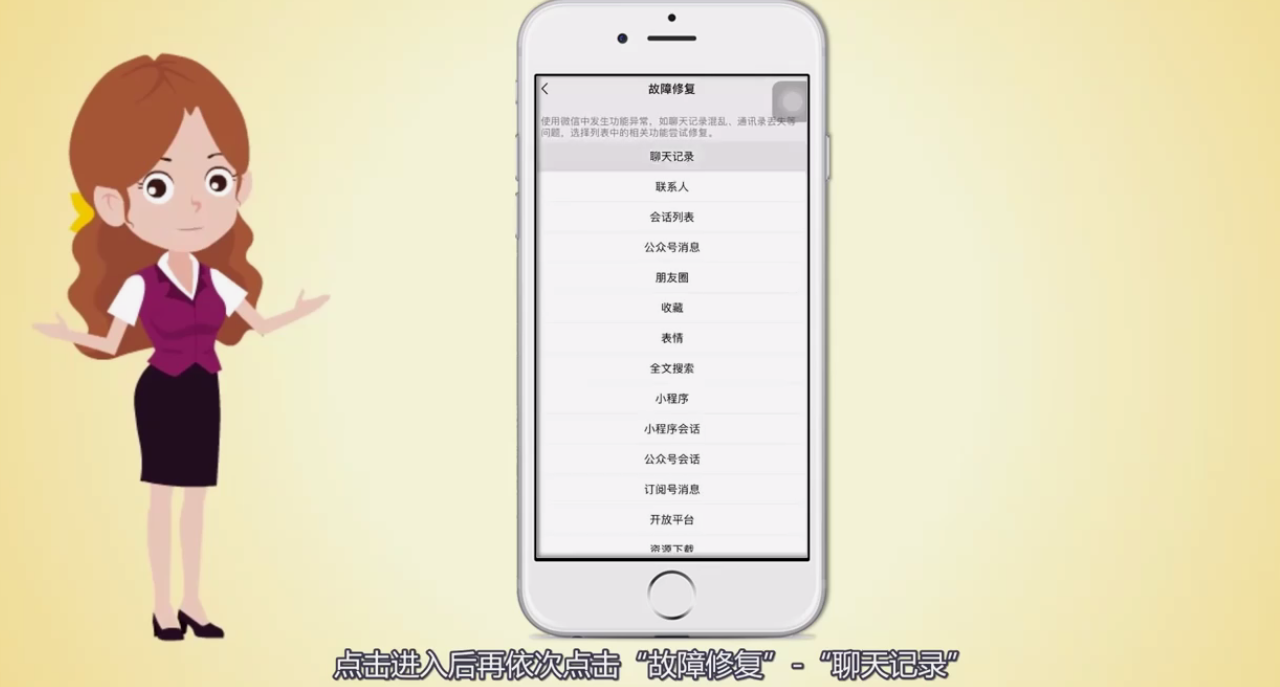
6、等待修复完成后,重启微信即可。

7、二、手动删除,使用第三方数据恢复软件。

8、打开“苹果恢复大师”。
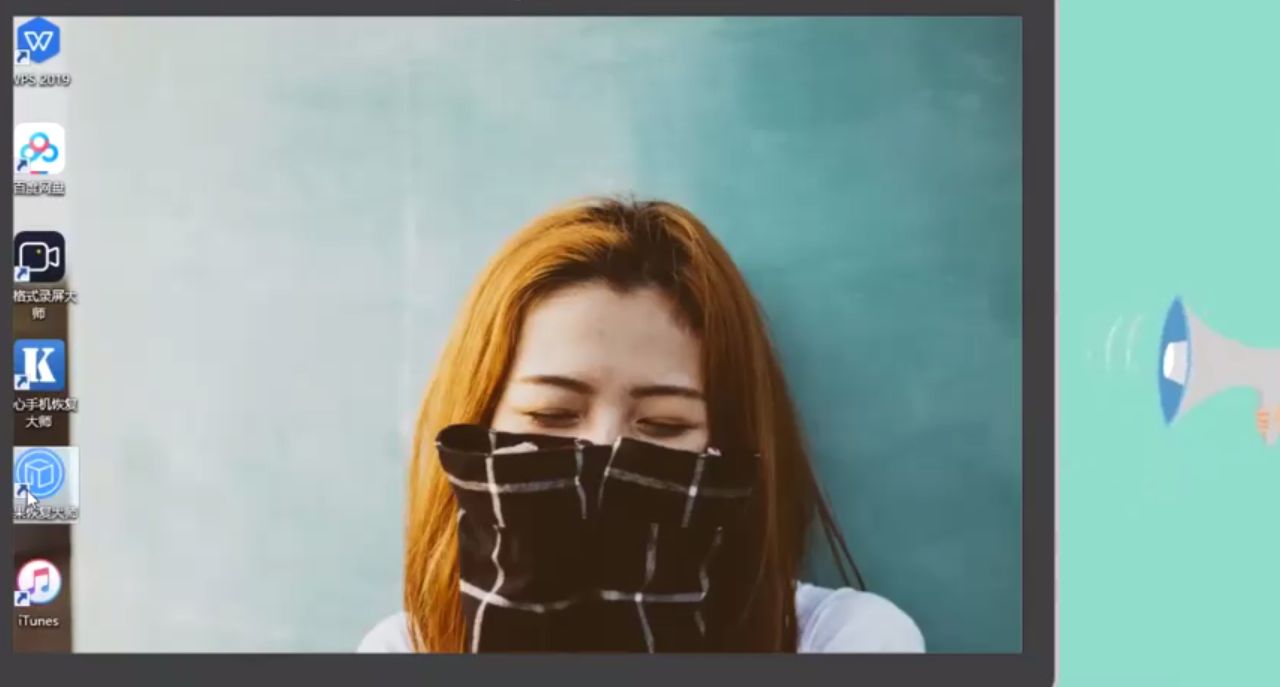
9、选择“通过设备担描恢复”,进入下一步。

10、点击“微信聊天记录”图标后。

11、等待软件扫描。
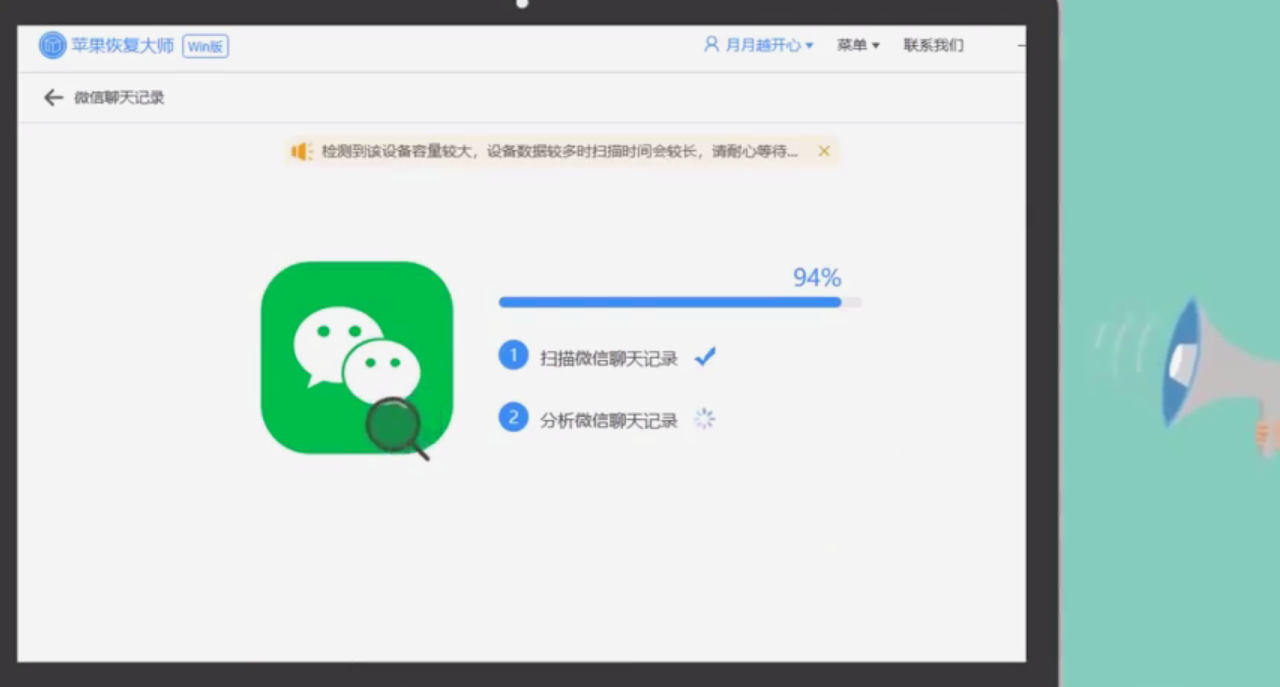
12、勾选需要恢复的数据。

13、点击“恢复到电脑”即可。
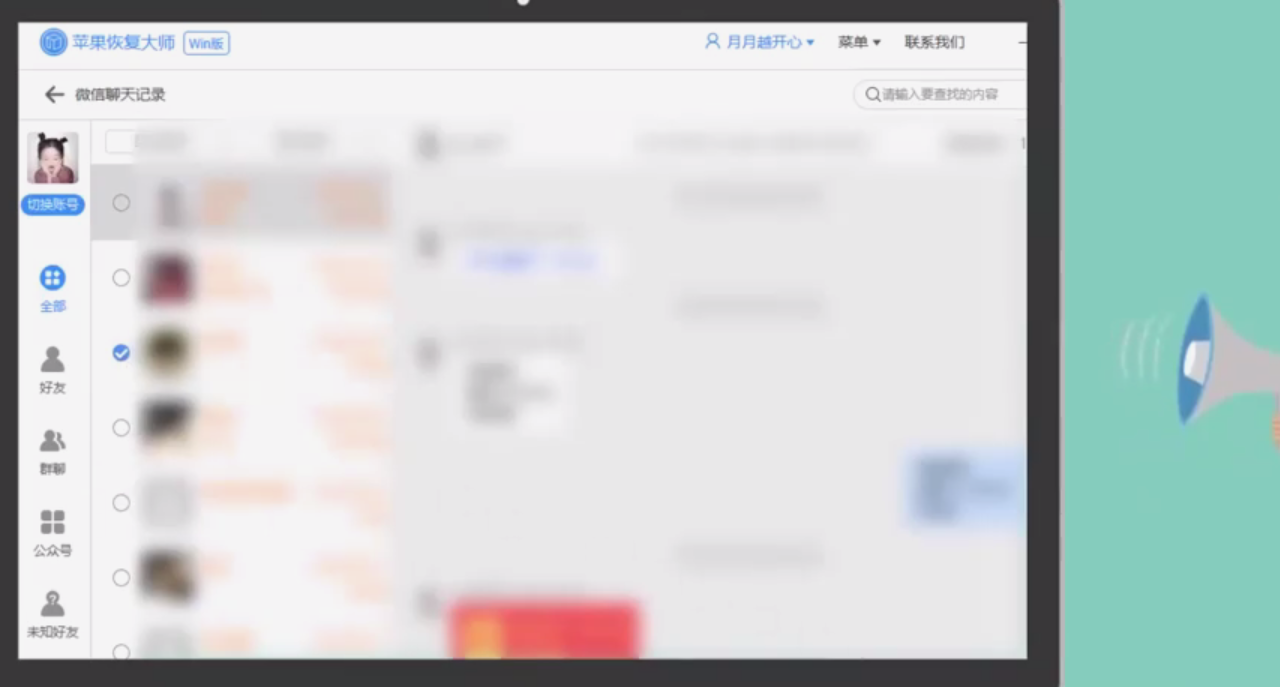
14、三,打开苹果手机应用商店。
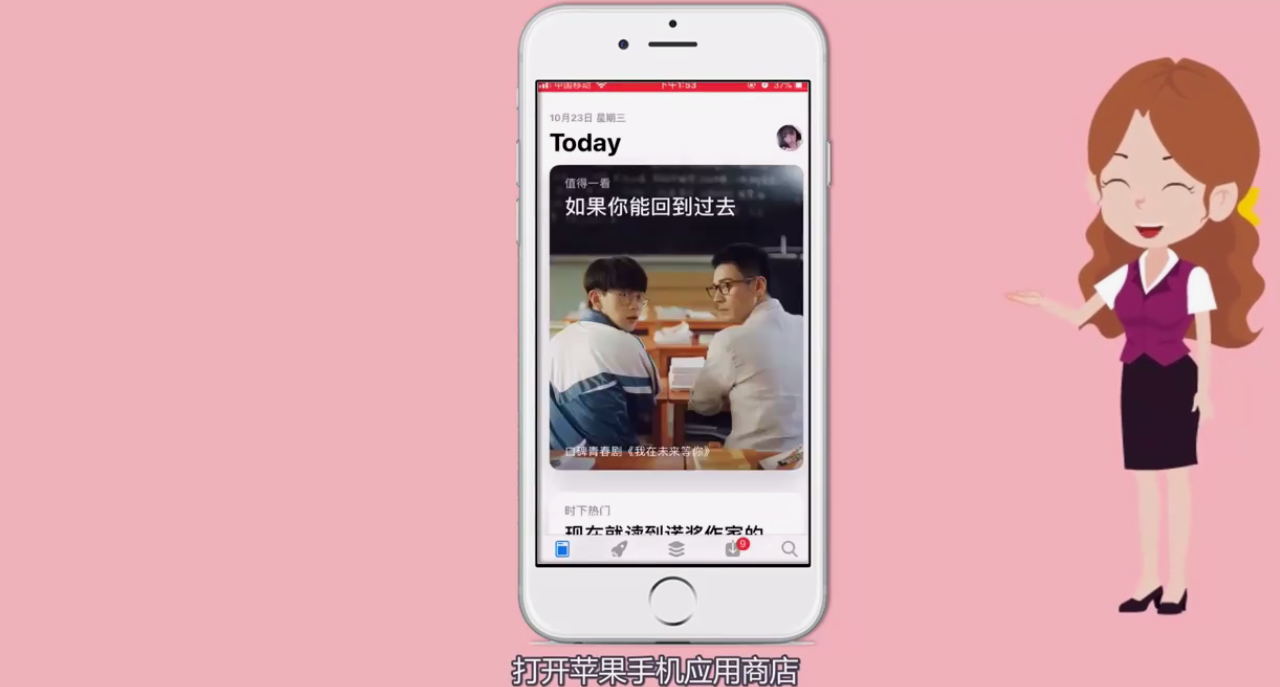
15、搜索果师兄APP并下载。
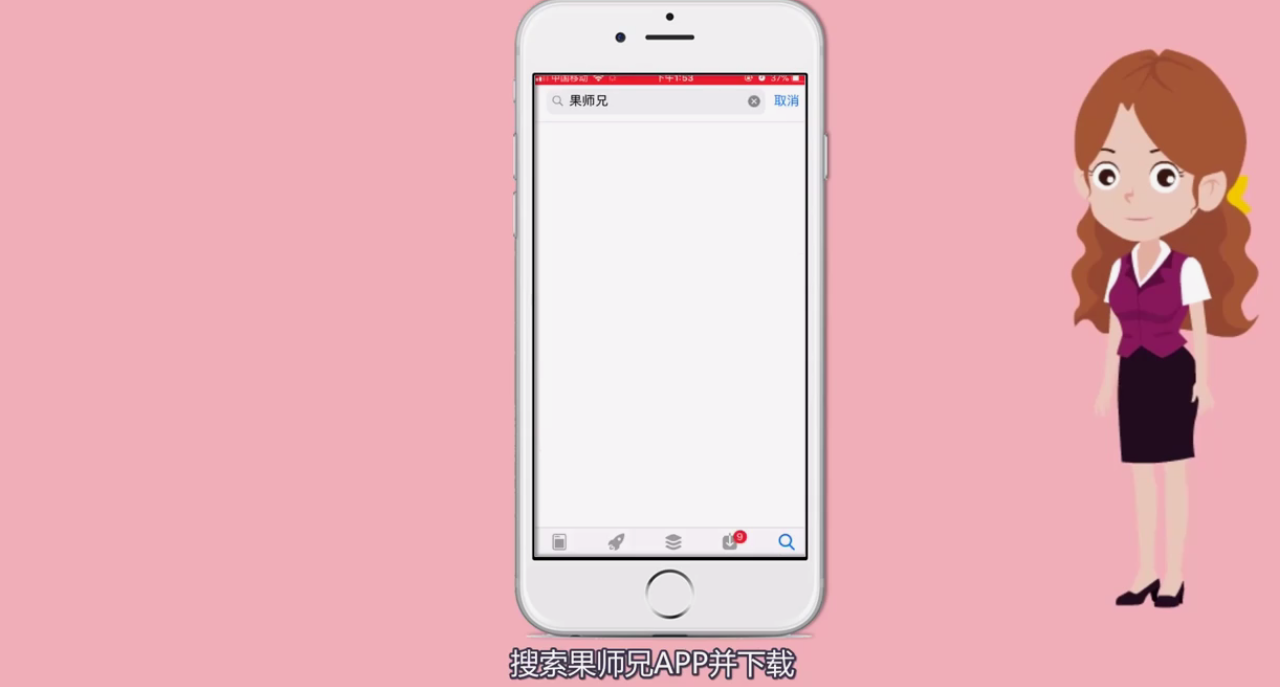
16、运行后,点击“微信”,进入预约界面。
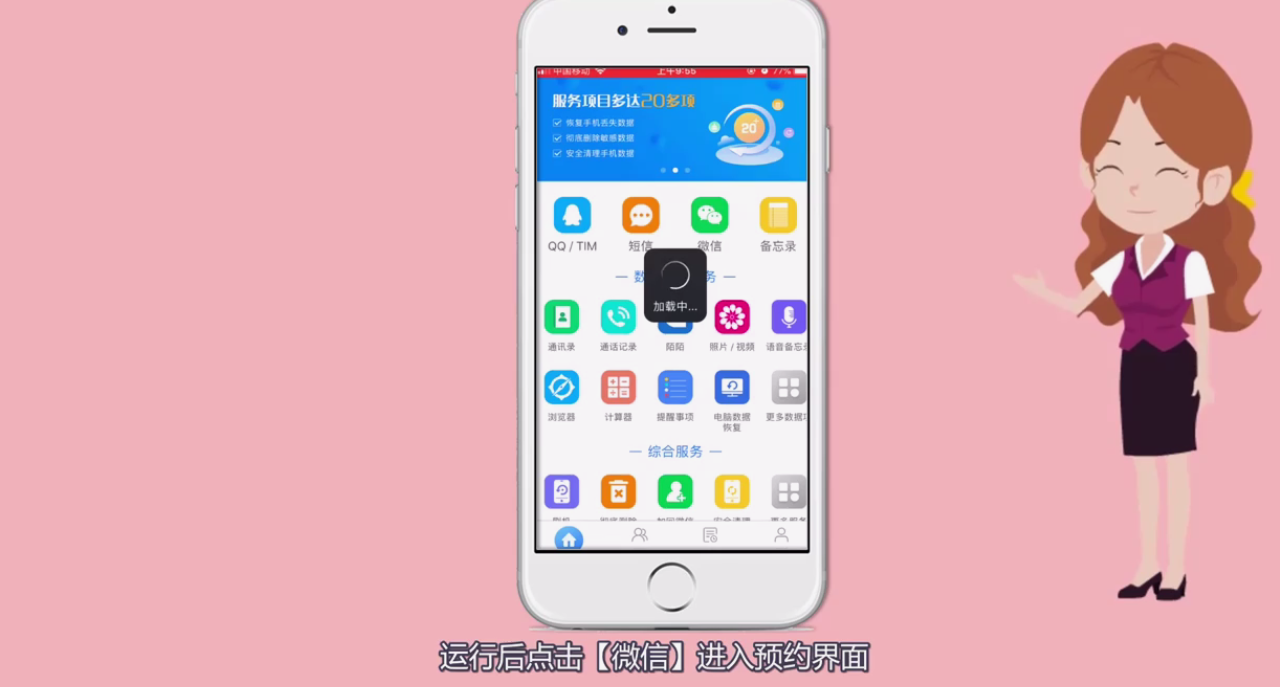
17、点击“购买服务”,进入下单界面。

18、根据数据丢失情况,预约微信数据的检测服务。
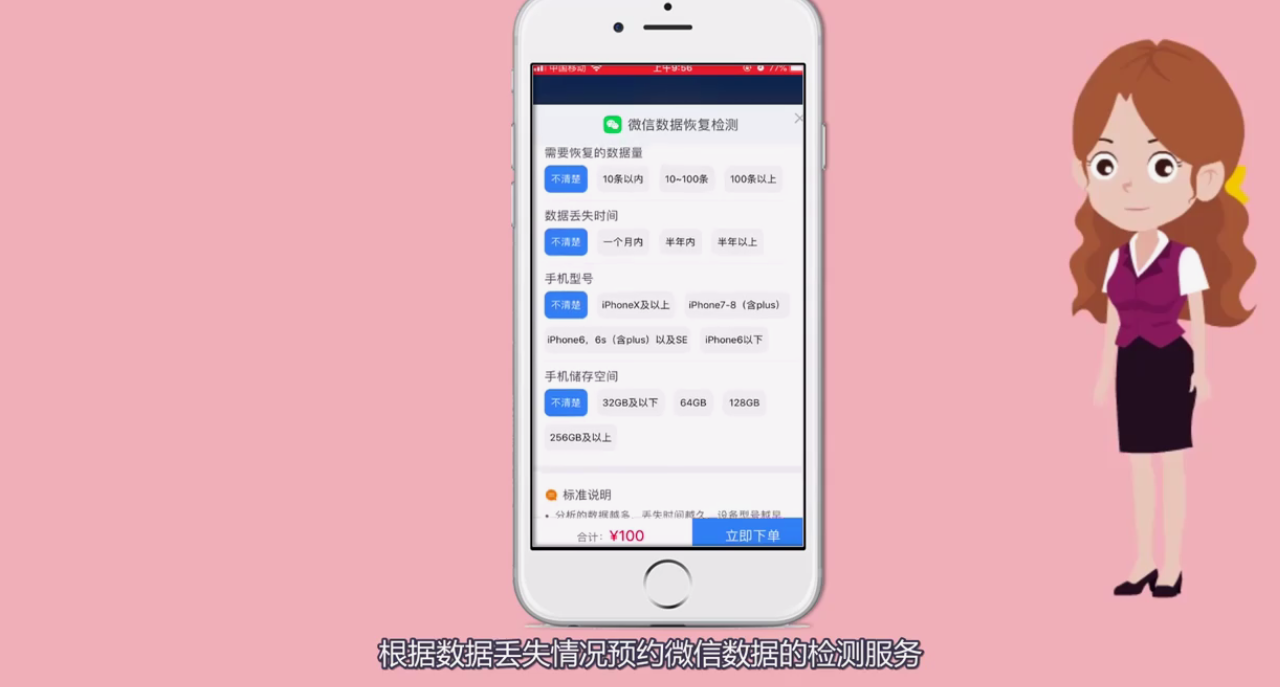
19、总结如下。
